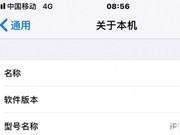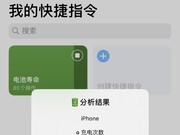iOS 13新增加了一个浏览器长截图的功能
由于苹果系统的封闭性,苹果系统至今为止系统上的长截图功能,所以一些第三方应用就如雨后春笋一般冒了来
但是其实在很新的系统里,苹果还是隐藏了一个在浏览器里截长图的功能,我这就带你了解一下~
首先打开一个网页
比如手机中国

然后我们使用系统的截图功能
截图完毕以后打开截图界面,我们看到这里新增加了一个整页的选项
 打开整页的选项
打开整页的选项
然后我们就看见在右侧可以上下滑动来看整张网页的截图
 然后问题就来了
然后问题就来了
如果我们想要把整张网页上的长截图保存下来,点击右上角的分享以后我们发现我们只能保存为pdf格式,而且只可以保存在苹果的文件系统中,也就是俗称的云端,并不能直接保存到我们的手机上,那么这该怎么办呢?别着急,我给大家找到一个解决办法
我们先存储到文件之中

然后我们打开系统中的文件
也就是这个图标的应用,其实非常好用,每个苹果手机都会自带的
 然后我们就看到了刚刚保存的pdf文件
然后我们就看到了刚刚保存的pdf文件
 第3步就是我们需要用到一个应用
第3步就是我们需要用到一个应用
相信这个应用经常用电脑的人是再熟悉不过,Wps office,金山最著名的电脑端办公应用
我们需要在手机上安装一个
 然后我们返回到文件系统里
然后我们返回到文件系统里
找到刚刚截长图的那个pdf文件
打开以后点击右上角的分享按钮
在分享到应用里往后滑动找到更多

在更多里我们选择把这个pdf文件拷贝到Wps office.
 稍等片刻,系统就会自动跳转到Wps office.
稍等片刻,系统就会自动跳转到Wps office.
然后就会自动打开我们刚才的pdf文件
打开以后下方有个工具选项
我们点击工具,然后这里有一个输出为长图
 然后我们可以选择在输出的过程中给图片添加一些好看的边框或者水印的,你也可以选择不添加
然后我们可以选择在输出的过程中给图片添加一些好看的边框或者水印的,你也可以选择不添加
 如果你不是WPS office的会员,那么输出图片以后图片上会在中央有一个WPS的水印,这里我就不是会员,为我直接选择输出为非会员格式即可
如果你不是WPS office的会员,那么输出图片以后图片上会在中央有一个WPS的水印,这里我就不是会员,为我直接选择输出为非会员格式即可
 然后我们打开自己的系统相册
然后我们打开自己的系统相册
啦啦啦,一张非常不错的长截图就这样诞生了
 至此今天的教程就结束了,说一下这个办法的优缺点
至此今天的教程就结束了,说一下这个办法的优缺点
好处是不用需要第三方长截图应用那样你要一张一张截图然后拼接,稍有不合适就会出现一大段留白或者接不上的情况,另外就是质量高,一键把整个网页截下来,非常的方便
坏处就是不能直接保存为图片格式,而是要用到pdf转成图片的工具进行二次转换才能使。
至于孰优孰劣?就留给各位看官评论吧

【现货免息】apple/苹果iPhone 11全网通4G/iphone/苹果手机/ iPhone11黄色 官方标配64GB